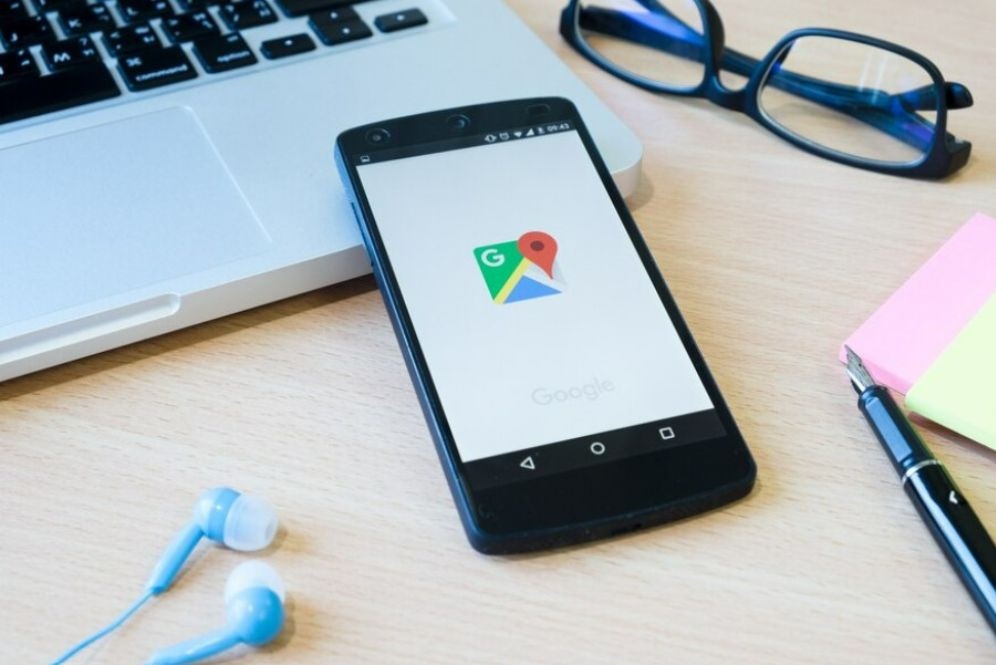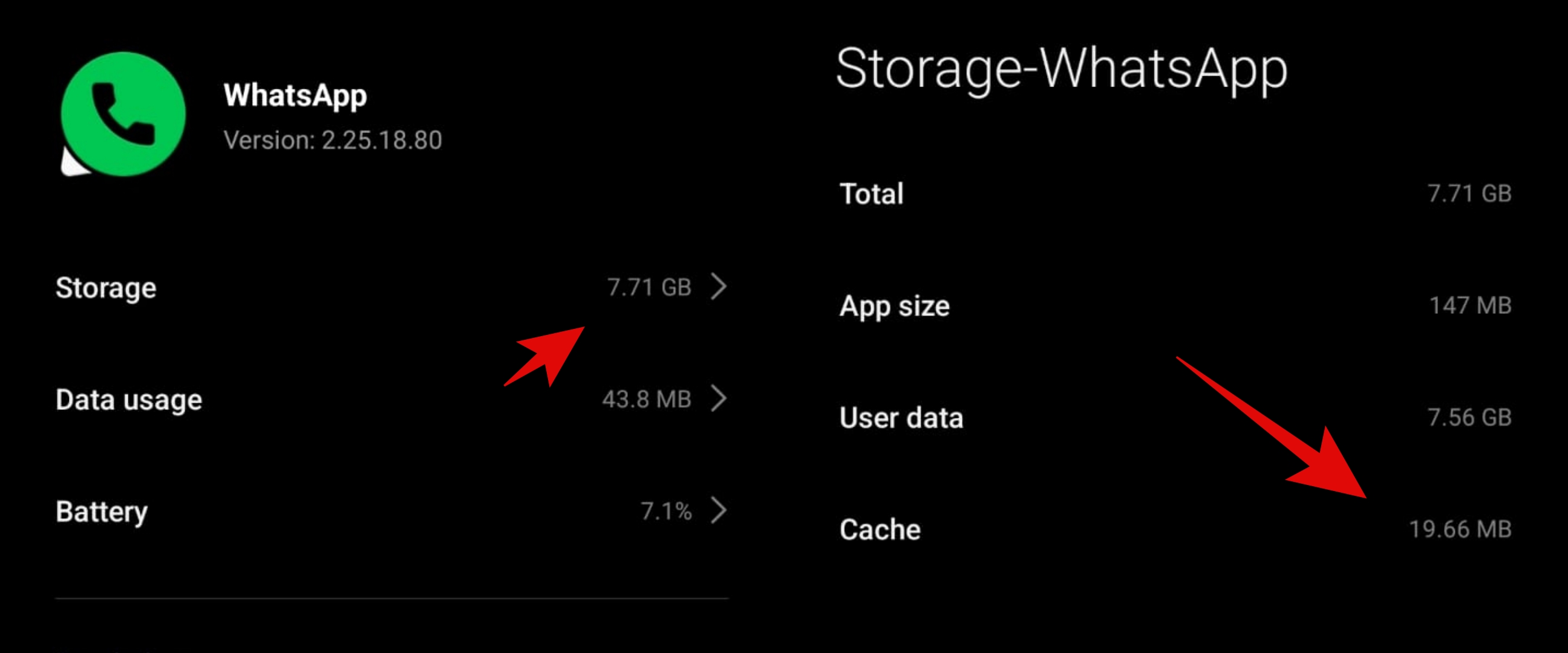6 Metode mudah untuk mempercepat Chrome yang mulai lemot
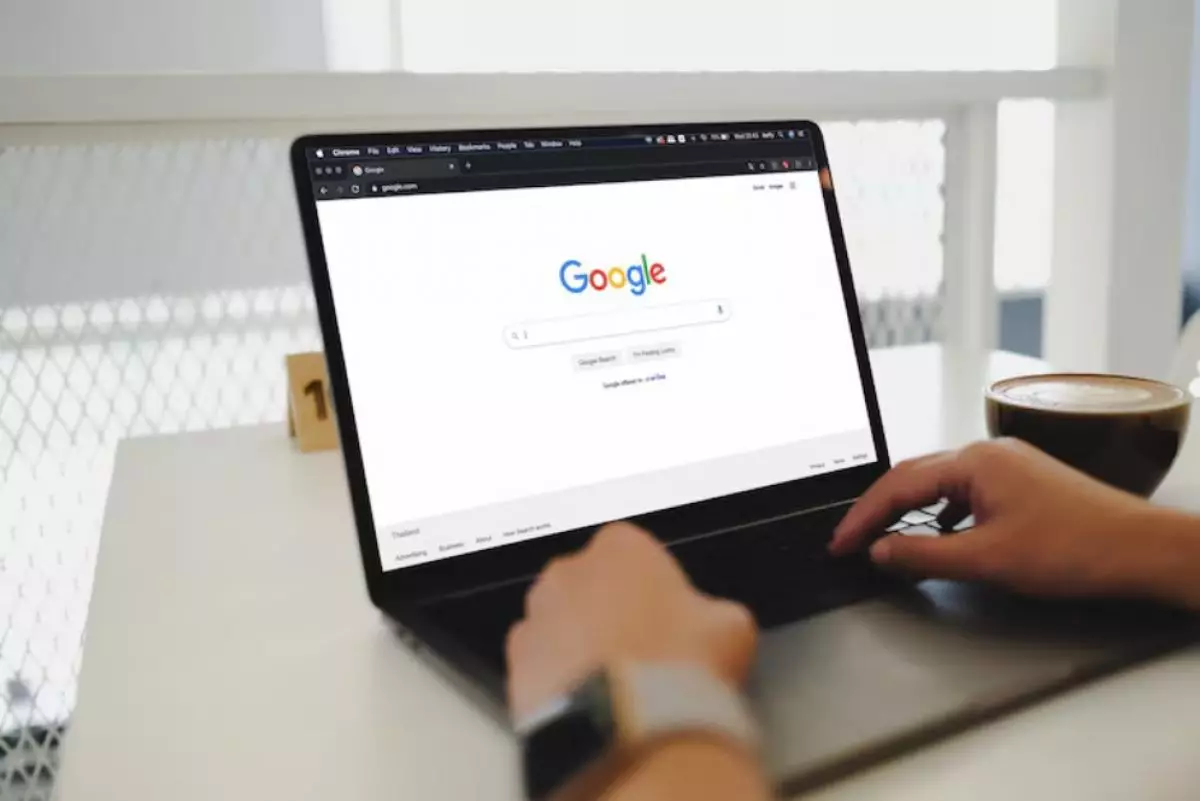
Cara mempercepat Chrome
4. Konfigurasikan pengaturan preload

Chrome menggunakan fitur pramuat yang mengantisipasi perilaku penjelajahan dan memuat halaman sebelumnya yang mungkin kamu kunjungi berikutnya. Dengan mengoptimalkan pengaturan pramuat, kamu dapat mempercepat Chrome untuk pengalaman menjelajah yang lebih baik.
Ada baiknya bereksperimen dengan preload untuk melihat apa yang paling cocok. Menonaktifkannya terkadang dapat meningkatkan kinerja, terutama jika kebiasaan menjelajah kamu tidak selaras dengan prediksi pramuat.
5. Perhatikan proses yang tidak diinginkan
Chrome terkenal karena menggunakan memori dan CPU dalam jumlah besar. Hal ini sering kali disebabkan proses yang tidak diinginkan yang berjalan di latar belakang. Akibatnya, kinerja yang lamban. Memeriksa dan mengelola proses ini secara teratur dapat meningkatkan kecepatan browser. Begini cara mengelola proses di Chrome.

1. Buka menu Chrome dan arahkan kursor ke Alat Lainnya.
2. Pilih Pengelola Tugas untuk menampilkan semua proses aktif.
3. Cari proses yang menggunakan CPU atau memori yang berlebihan.
Jika kamu mengidentifikasi proses yang tidak diinginkan atau tidak perlu, pilih dan klik Akhiri Proses untuk menutupnya.
6. Mulai lagi dari awal
Jika kamu telah mencoba semua metode sebelumnya dan browser Chrome masih lambat, mungkin sudah waktunya untuk tindakan yang lebih drastic, mengatur ulang Chrome. Ini akan mengembalikan browser ke pengaturan aslinya sambil menghapus konfigurasi khusus yang mungkin menyebabkan masalah.

Ingatlah bahwa menyetel ulang Chrome akan menghapus tab yang disematkan, halaman startup, dan pengaturan yang dipersonalisasi lainnya. Namun, bookmark dan kata sandi yang disimpan akan tetap utuh. Begini cara mengatur ulang Chrome.
1. Buka menu Chrome dan klik Pengaturan.
2. Gulir ke bawah dan klik Atur ulang pengaturan.
3. Pilih Pulihkan pengaturan ke default aslinya.
4. Jendela konfirmasi akan muncul. Klik Reset pengaturan untuk melanjutkan.
RECOMMENDED ARTICLE
- Begini cara membuat Google Dokumen dan Drive tetap bisa digunakan saat offline
- Cara memperbaiki Google Chrome yang mulai lemot, periksa penggunaan memori
- Chrome untuk Android kini dapat membacakan artikel saat kamu menggunakan aplikasi lain
- 6 Cara memperbaiki Chromebook yang tidak dapat mengisi daya atau tidak mau menyala
- Google menghadirkan fitur Live Translate ke laptop Chromebook Plus
HOW TO
-

5 Cara terbaru atasi Google Maps tidak akurat, selalu perbarui aplikasi dan data peta dengan cara ini
-

Kenapa cache WhatsApp di HP bisa sampai puluhan GB? ini 5 solusinya biar memori lega
-

Kenapa smartphone lambat mengisi daya baterai? Ketahui 5 penyebabnya dan solusinya
-

Cara cepat menghentikan foto dari group WhatsApp tersimpan otomatis di galeri, memori HP jadi lega
-

5 Cara terbaru backup memori di laptop, jaga datamu agar tetap terjaga, hati tenang saat data aman
TECHPEDIA
-

Cara kerja peringatan dini tsunami Jepang, bisa deteksi bencana 10-20 detik sebelum datang
-

5 Tanggal Steam Sale paling populer yang termurah, game harga ratusan ribu bisa dapat diskon 90%
-

Intip canggihnya Galaxy S25 Edge, bodinya bakal cuma setebal biji beras?
-

Tinggal diajak ngobrol, chatbot AI punya Netflix ini bisa kasih rekomendasi film yang asyik
-

Skype berhenti beroperasi setelah lebih dari 20 tahun, ganti jadi produknya Microsoft yang satu ini
LATEST ARTICLE
HOW TO Selengkapnya >
-
![5 Cara terbaru atasi Google Maps tidak akurat, selalu perbarui aplikasi dan data peta dengan cara ini]()
5 Cara terbaru atasi Google Maps tidak akurat, selalu perbarui aplikasi dan data peta dengan cara ini
-
![Kenapa cache WhatsApp di HP bisa sampai puluhan GB? ini 5 solusinya biar memori lega]()
Kenapa cache WhatsApp di HP bisa sampai puluhan GB? ini 5 solusinya biar memori lega
-
![Kenapa smartphone lambat mengisi daya baterai? Ketahui 5 penyebabnya dan solusinya]()
Kenapa smartphone lambat mengisi daya baterai? Ketahui 5 penyebabnya dan solusinya
-
![Cara cepat menghentikan foto dari group WhatsApp tersimpan otomatis di galeri, memori HP jadi lega]()
Cara cepat menghentikan foto dari group WhatsApp tersimpan otomatis di galeri, memori HP jadi lega